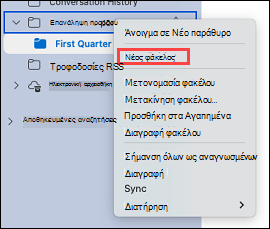Δημιουργία φακέλου ανώτατου επιπέδου
-
Κάντε δεξί κλικ στη διεύθυνση ηλεκτρονικού ταχυδρομείου σας στο αριστερό μενού φακέλου και επιλέξτε Νέος φάκελος.
-
Ένας νέος φάκελος θα εμφανιστεί στο επάνω μέρος της λίστας των φακέλων σας. Θα επισημανθεί και θα είναι έτοιμο για να πληκτρολογήσετε ένα όνομα. Μπορείτε επίσης να τον μετονομάσετε κάνοντας δεξί κλικ σε αυτόν και επιλέγοντας Μετονομασία φακέλου.
Δημιουργία ένθετης φακέλου
-
Κάντε δεξί κλικ σε ένα φάκελο στον οποίο θέλετε να δημιουργήσετε έναν ένθετες φακέλους και επιλέξτε Νέος φάκελος. Δώστε ένα όνομα στον νέο φάκελο.
-
Θα εμφανιστεί ένα βέλος στα αριστερά του φακέλου. Κάντε κλικ στο βέλος για να αποκρύψετε το νέο φάκελο που μόλις δημιουργήσατε. Κάντε ξανά κλικ για να δείτε το νέο φάκελο που μόλις δημιουργήσατε.
-
Μπορείτε να μετονομάσετε το φάκελο κάνοντας δεξί κλικ σε αυτόν και επιλέγοντας Μετονομασία φακέλου.
-
Μπορείτε επίσης να μετακινήσετε το φάκελο κάνοντας κλικ και σύροντάς τον στη θέση που προτιμάτε και, στη συνέχεια, αφήνοντας το κουμπί του ποντικιού.
Διαγραφή φακέλου
-
Επιλέξτε το φάκελο που θέλετε να καταργήσετε και κάντε κλικ στο κουμπί Διαγραφή στην κορδέλα. Μπορείτε επίσης να κάνετε δεξί κλικ στο φάκελο που θέλετε να καταργήσετε και να επιλέξετε Διαγραφή.